点击蓝字
关注我们,让开发变得更有趣
以下文章来源于英特尔物联网,作者尹参军
01
Telemetry 介绍
Telemetry(遥测)是指Intel® Developer Cloud 帮助开发者收集应用程序执行时开发者指定的信息,并通过 UI 的形式展现的功能,该功能可以被启动或关闭。
Intel® Developer Cloud 提供的遥测指标,包括有关计算设备运行状态和应用运行数据。在Intel® Developer Cloud 的部分实例调用了 Telemetry Dashboard 模块,我们可以通过运行这块单元格来查看边缘节点上运行应用过程中实际数据,这些数据对于想要为其应用程序做出数据驱动决策以确定适合其解决方案的最佳硬件的用户来说是很有参考价值的。
Telemetry 涉及的内容比较多,我们本文仅从 Telemetry 概念,功能做介绍,对于如何把 Telemetry 功能集成到自己的应用中去,我们后面会再做分析。
02
Telemetry 流程
Intel® Developer Cloud示例的整体工作流程如下:
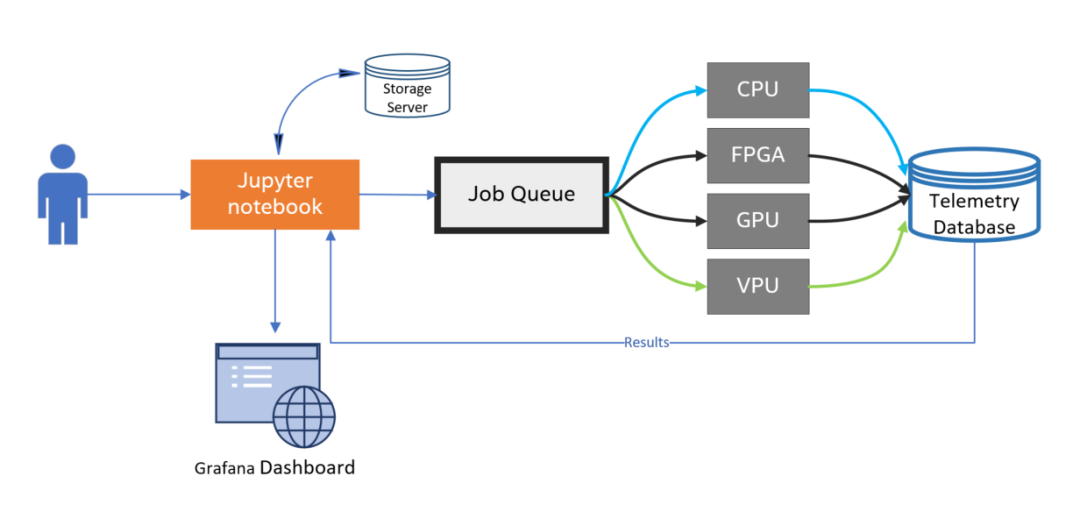
图 1-1 工作流程图
1.注册 Intel® Developer Cloud
2.启动并打开 Jupyter Notebook
3.使用指定的目标硬件开发模型并将作业发送到作业队列
4. 应用运行时调用 Telemetry 接口记录数据
5.指标/结果由 Jupyter Notebook 访问
6.通过 Grafana 仪表板生成遥测数据
Telemetry 数据包含在给定作业运行期间的应用程序详细信息——即:平均推理时间 (MS)、推理计数、目标硬件。它还包括以下指标:每秒帧数、推理时间、推理期间的 CPU/GPU 使用率、平均 CPU/GPU 温度以及推理期间的内存使用率。
03
裸机实例演示
Step1. 进入 Jupyter Lab 环境
登录主页后,选择“Bare Metal Deployment”的 “Get Started”,进入 Jupyter Notebook 开发环境。
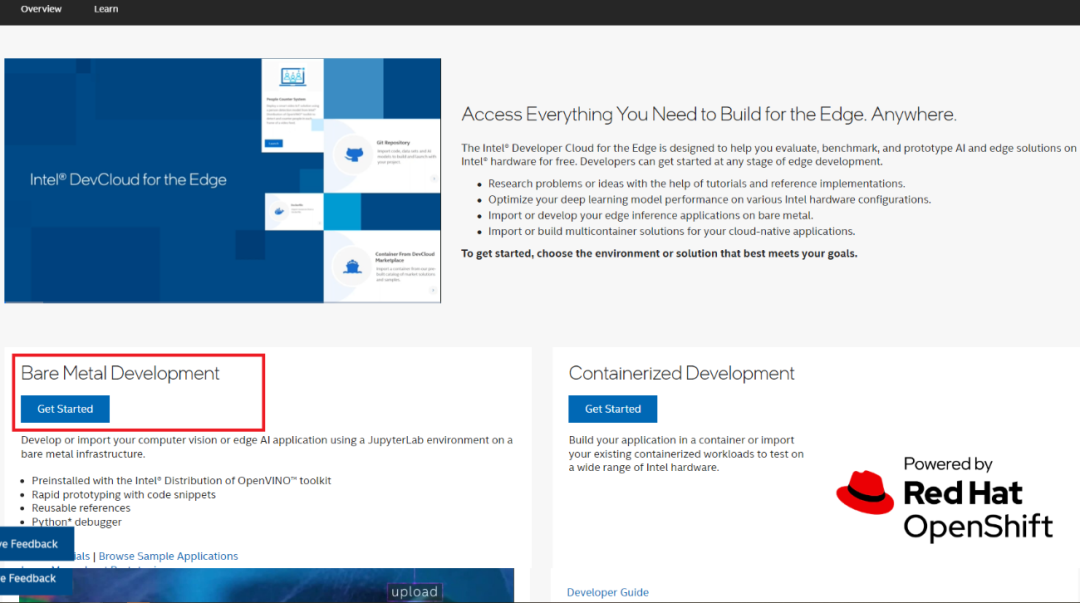
图 2-1 点击进入Jupyter Notebook
Step2. 运行参考实例
这次我们并不去细究 Telemetry 调用,所以选择已经集成了 Telemetry 的预置实例——物体检测。我在多个介绍文章里选择把这个预置实例拎出来,主要是因为它功能非常齐全,很适合做演示。当然平台还有很多预置程序,可以自行去探索,大可不必局限于这个实例。
进入Jupyter Notebook开发环境后,依次点击文件夹:
~/Reference-samples/iot-devcloud/openvino-dev-latest/developer-samples/python/
然后找到 object-detection-python 应用,打开 object_detection_demo.ipynb 文件:
依次运行 notebook 上模块(Cell),需要注意的是要等在边缘节点上的应用运行完毕后,再去点击 notebook 最后 Telemetry Dashboard 模块,会生成进入 Telemetry 数据页面的链接地址,点击即可进入数据页面,观察边缘设备运行对象检测应用的数据指标。注意:数据收集发生在应用过程,并随应用终止而结束,需等收集结束后才可查看数据。
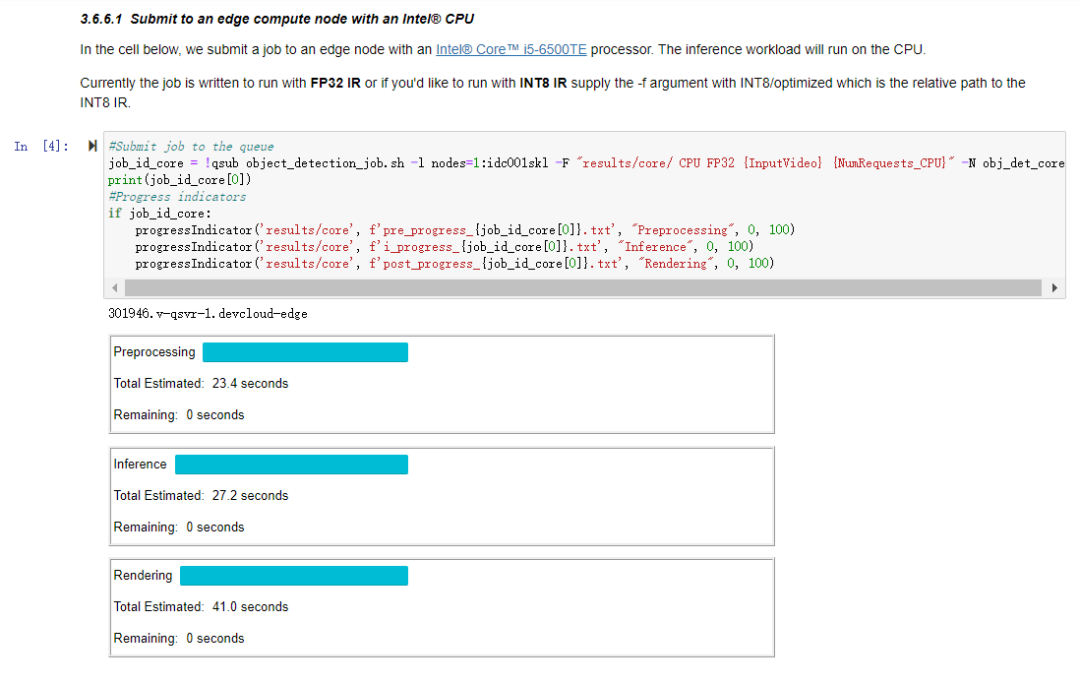
图 2-2 Submit jobs
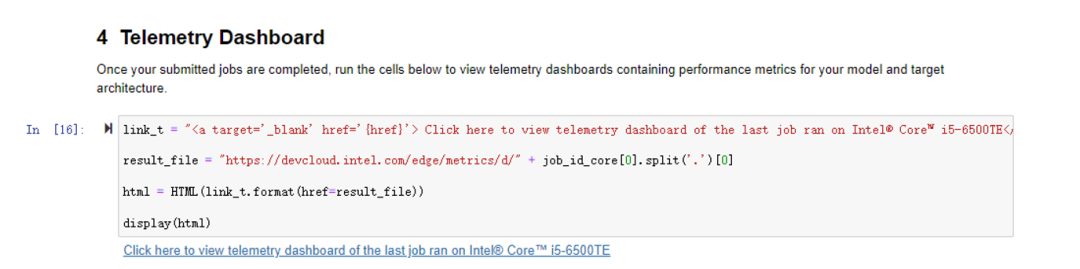
图 2-3 Telemetry Dashboard
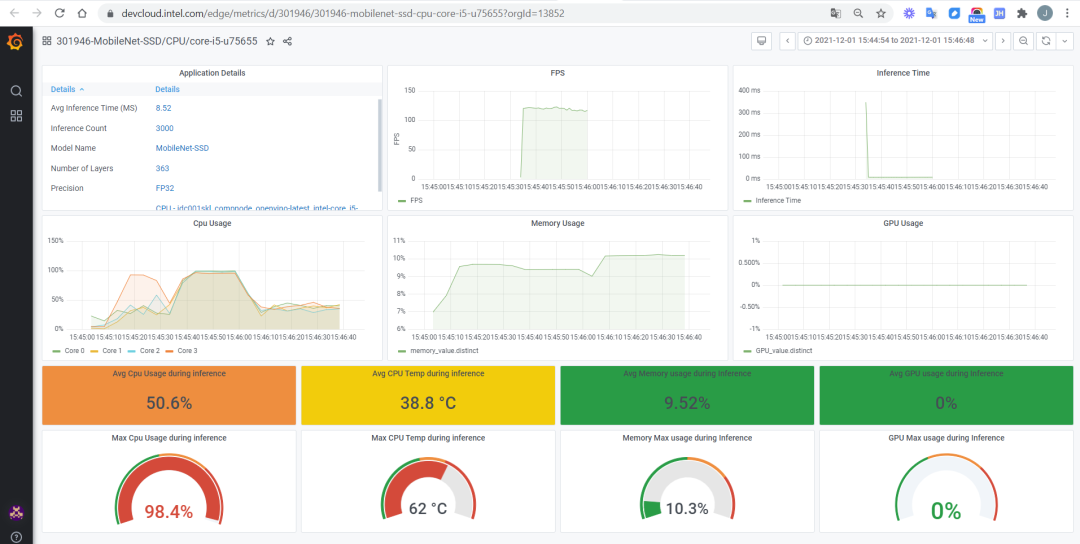
图 2-4 观察数据
04
总结
Telemetry 虽然功能简单,却是十分关键。获取AI应用执行过程中设备的状态,通过数据分析,找到一个更合理的硬件搭配,发现我们设备资源瓶颈,才能更好地优化我们的方案。
上面只是演示了裸机部署实例,在 DevCloud 容器化环境下也是支持 Telemetry 功能的,原理一样,这里不再赘述,可以自行去探索一下。
--END--
你也许想了解(点击蓝字查看)⬇️➡️ OpenVINO™ DevCon 2023重磅回归!英特尔以创新产品激发开发者无限潜能➡️ 5周年更新 | OpenVINO™ 2023.0,让AI部署和加速更容易➡️ OpenVINO™5周年重头戏!2023.0版本持续升级AI部署和加速性能➡️ OpenVINO™2023.0实战 | 在 LabVIEW 中部署 YOLOv8 目标检测模型➡️ 开发者实战系列资源包来啦!➡️ 以AI作画,祝她节日快乐;简单三步,OpenVINO™ 助你轻松体验AIGC
➡️ 还不知道如何用OpenVINO™作画?点击了解教程。➡️ 几行代码轻松实现对于PaddleOCR的实时推理,快来get!➡️ 使用OpenVINO 在“端—边—云”快速实现高性能人工智能推理➡️ 图片提取文字很神奇?试试三步实现OCR!➡️【Notebook系列第六期】基于Pytorch预训练模型,实现语义分割任务➡️使用OpenVINO™ 预处理API进一步提升YOLOv5推理性能扫描下方二维码立即体验
OpenVINO™ 工具套件 2023.0点击 阅读原文 立即体验OpenVINO 2023.0

文章这么精彩,你有没有“在看




 文章介绍了Intel®DeveloperCloud的Telemetry功能,用于收集应用程序执行时的设备状态和应用数据,通过JupyterNotebook和Grafana仪表板展示。通过一个物体检测的预置实例展示了如何使用Telemetry,强调了其在硬件选择和性能优化中的重要性。
文章介绍了Intel®DeveloperCloud的Telemetry功能,用于收集应用程序执行时的设备状态和应用数据,通过JupyterNotebook和Grafana仪表板展示。通过一个物体检测的预置实例展示了如何使用Telemetry,强调了其在硬件选择和性能优化中的重要性。
















 267
267

 被折叠的 条评论
为什么被折叠?
被折叠的 条评论
为什么被折叠?








